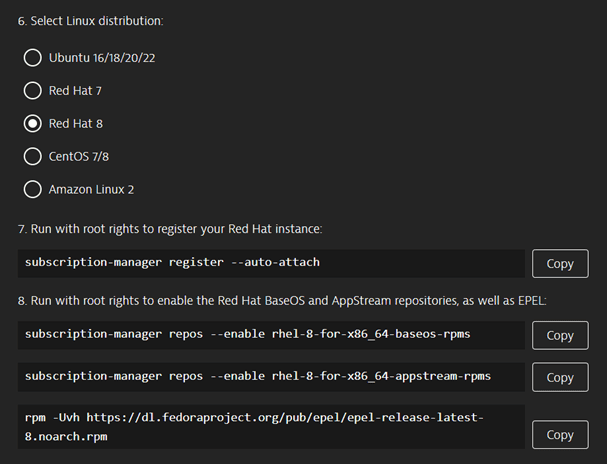Создание частной синтетической локации
С Ключ-АСТРОМ Synthetic Monitoring вы можете запускать свои мониторы из частного синтетического местоположения, которое представляет собой место в вашей частной сетевой инфраструктуре, где вы устанавливаете синтетический АктивныйШлюз.
С помощью мониторов, запускаемых из частного местоположения, вы можете перенести возможности тестирования, доступные в общедоступных местах, прямо в свою собственную среду. С частными локациями вы можете:
- Измеряйте производительность и доступность внутренней веб-страницы.
- Измеряйте сложные внутренние приложения с помощью мониторов кликов в браузере.
- Измеряйте внешние ресурсы с помощью синтетических мониторов, запускаемых из внутренних местоположений.
- Отслеживайте API, как внутренние, так и внешние.
Частные синтетические локации поддерживают все типы синтетических мониторов Ключ-АСТРОМ .
Системные и аппаратные требования для частных локаций
Убедитесь, что компьютер, который вы планируете использовать для запуска частных синтетических мониторов, соответствует системным и аппаратным требованиям для частных синтетических местоположений . Обратите внимание, что АктивныйШлюз с поддержкой Synthetic предъявляют более высокие требования к оборудованию и системе, чем обычные АктивныйШлюз для среды или кластера.
Важная информация об окончании поддержки
Поскольку разработка Chromium для Ubuntu 16.04 остановилась на версии 90, мы больше не можем гарантировать достаточно высокий уровень стабильности и безопасности для выполнения синтетического монитора в Ubuntu 16. Мы прекратили поддержку установки АктивныйШлюз с поддержкой Synthetic в Ubuntu 16 после АктивныйШлюз версии 1.251. . То есть АктивныйШлюз версии 1.251 — это последний АктивныйШлюз с поддержкой Synthetic, поддерживаемый в Ubuntu 16 .
С Ключ-АСТРОМ версии 1.254 АктивныйШлюз с поддержкой Synthetic в Ubuntu 16 больше нельзя обновлять .
Прежде чем вы начнете
- Вы не можете запускать синтетические мониторы с помощью АктивныйШлюз, сконфигурированного для поддержки нескольких сред .
- Вы можете создать частное местоположение, используя полностью установленную среду АктивныйШлюз с синтетической поддержкой версии 1.169+ или Cluster АктивныйШлюз с Ключ-АСТРОМ Managed версии 1.176+. Если вы хотите использовать существующий хост АктивныйШлюз, сначала удалите АктивныйШлюз .
- Синтетический АктивныйШлюз используется исключительно для запуска синтетических мониторов. Чистая установка АктивныйШлюз с синтетическим мониторингом отключает все остальные функции АктивныйШлюз, включая связь с ЕдинымиАгентами.
- Вы должны убедиться, что АктивныйШлюз может подключаться к другим компонентам Ключ-АСТРОМ, а также к ресурсу, который вы хотите протестировать. См. Настройка прокси для приватного синтетического мониторинга .
- Для настройки сети поддерживаются только IPv4 и DNS UDP .
- Для новых установок Ключ-АСТРОМ Managed версии 1.216+ снимки экрана сохраняются и обслуживаются локально из кластера Ключ-АСТРОМ. Для других управляемых автономных развертываний вы не сможете сохранять снимки экрана.
Установите АктивныйШлюз с синтетической поддержкой
Синтетический АктивныйШлюз используется исключительно для запуска синтетических мониторов. Чистая установка АктивныйШлюз с синтетическим мониторингом отключает все остальные функции АктивныйШлюз, включая связь с ЕдинымиАгентами. Убедитесь, что хост, на котором вы устанавливаете АктивныйШлюз, имеет доступ к Интернету.
Ручная установка
Если установка с помощью веб-интерфейса не удалась или вы предпочитаете самостоятельно подготовить хост для синтетического движка, вы можете вручную установить Chromium и другие зависимости .
- Для Environment АктивныйШлюз в меню Ключ-АСТРОМ выберите Развернуть Ключ-АСТРОМ > Установить АктивныйШлюз . Для Cluster АктивныйШлюз перейдите в консоль управления кластером Ключ-АСТРОМ и выберите « Дополнительно » > «Добавить новый Cluster АктивныйШлюз» .
- Выберите операционную систему и следуйте отображаемым инструкциям.
- Создайте токен PaaS или введите существующий токен. Этот токен имеет область действия токена загрузки установщиков ЕдиногоАгентаt и АктивногоШлюза
InstallerDownload, которая позволяет вам загрузить установщик АктивныйШлюз. После предоставления токен автоматически добавляется к командам загрузки и установки, которые затем отображаются в пользовательском интерфейсе.
Примечание
Список существующих токенов можно найти на странице Токены доступа . Обратите внимание, что токен PaaS отображается только один раз при создании, после чего он хранится в зашифрованном виде и не может быть раскрыт. Мы рекомендуем хранить токен PaaS после создания в менеджере паролей, чтобы вы могли повторно использовать его по мере необходимости.
4. Для Выбрать тип установщика оставьте выбор по умолчанию: x86/64.
5. Для чего предназначен этот АктивныйШлюз? , выберите Запуск синтетических мониторов из частного расположения .
6. по желанию Назначьте АктивныйШлюз частному синтетическому местоположению — выберите место из выпадающего списка.
7. Загрузите установщик, предоставив при необходимости токен PaaS.
8. только Linux Выберите дистрибутив Linux.
9. Запустите программу установки и любые другие команды — убедитесь, что вы используете именно те команды, которые отображаются в пользовательском интерфейсе.
только Linux Установщик автоматически загружает Chromium и зависимости, необходимые для синтетического движка. В RedHat, CentOS и Amazon Linux 2 также необходимо включить репозитории, из которых установщик загружает зависимости. Веб-интерфейс предоставляет вам все необходимые для этого команды, как показано в примере ниже:
Проверьте установку АктивныйШлюз ( Показать статус развертывания ).
Добавить частное местоположение
Среда АктивногоШлюза
- В меню Ключ-АСТРОМ выберите « Настройки » > « Веб- и мобильный мониторинг » > « Частные синтетические местоположения » .
- Выберите Создать местоположение .
- Например, присвойте своему местоположению собственное имя
Boston office, 3rd floor. - Сопоставьте его с существующим географическим положением или добавьте пользовательское географическое положение, определяемое страной , регионом , городом и географическими координатами .
- Добавьте синтетический АктивныйШлюз в местоположение. Обратите внимание, что АктивныйШлюз может быть назначен только одному местоположению. Вы также можете оставить местоположение временно неназначенным и назначить его в процессе установки АктивныйШлюз .
- Выберите Добавить .
- Выберите Сохранить .
Кластер АктивногоШлюза
Только для Ключ-АСТРОМ Managed
Используйте Cluster API v2 , чтобы создать местоположение и назначить ему Cluster АктивногоШлюза.
- Используйте метод GET для всех узлов , чтобы получить список всех АктивногоШлюза кластера с синтетической поддержкой в вашей среде. Среди других параметров вы получите IP-адрес хоста и
entityIdответ. Например:
{
"nodes": [
{
"entityId": "3086117876",
"hostname": "gdn.astrom.key",
"ips": [
"238.245.160.14"
],
"version": "1.175.0.20181210-173639",
"browserMonitorsEnabled": true
}
]
}
Используйте конечную точку местоположения POST для создания нового местоположения и назначения ему синтетического кластера АктивногоШлюза. Обратите внимание, что АктивныйШлюз может быть назначен только одному местоположению. Используйте entityIdполученное на предыдущем шаге значение в качестве одного из значений nodesи установите typeзначение CLUSTER. См. пример тела запроса для POSTзвонка:
{
"type": "CLUSTER",
"name": "Astromkey Gdansk Lab",
"countryCode": "PL",
"regionCode": "PL82",
"city": "Gdansk",
"latitude": 54.3990,
"longitude": 18.5766,
"nodes": [
"3086117876"
]
}
Если ваш вызов будет успешным, вы получите 200ответ OK.
Создание синтетического монитора
Теперь, когда вы создаете монитор HTTP или браузера, выберите только что созданное местоположение из списка всех доступных местоположений. Дополнительные сведения см . в разделах Создание монитора HTTP , Создание монитора браузера с одним URL-адресом или Запись пути перехода в браузере .
только линукс Установите Chromium и зависимости вручную
Если установка с помощью веб-интерфейса не удалась или вы предпочитаете самостоятельно подготовить хост для синтетического движка, вы можете установить Chromium и другие зависимости, используя описанную ниже процедуру. Убедитесь, что вы можете подключиться https://synthetic-packages.s3.amazonaws.comдля доступа к Chromium и зависимостям.
Мы настоятельно рекомендуем обновлять версии АктивныйШлюз и Chromium для Linux с поддержкой Synthetic — Ключ-АСТРОМ поддерживает версии Chromium, которые отстают не более чем на две версии от последней поддерживаемой Ключ-АСТРОМ версии для определенного выпуска АктивныйШлюз. См. также , как обновить Chromium вручную, в разделе Управление частными синтетическими расположениями .
Сервер Ubuntu
Заметки
- Разработка Chromium для Ubuntu 16.04 остановилась на версии 90.
- АктивныйШлюз версии 1.251 — это последний АктивныйШлюз с синтетической поддержкой, поддерживаемый в Ubuntu 16.
- Установите зависимости синтетического движка: Зависимости синтетического движка:
sudo apt-get update && sudo apt-get -y install xvfb x11-xkb-utils xfonts-100dpi xfonts-75dpi xfonts-scalable
Зависимости хрома:
sudo apt-get -y install libasound2 libatk-bridge2.0-0 libatk1.0-0 libc6:amd64 libcairo2 libcups2 libgdk-pixbuf2.0-0 libgtk-3-0 libnspr4 libnss3 libxss1 libwayland-server0 libgbm1 xdg-utils
Зависимости синтетического движка:
sudo apt-get -y install fonts-dejavu-core
sudo snap install gnome-3-38-2004 gtk-common-themes
2. Загрузите и установите Хром.
- Загрузите архив пакетов deb (Ubuntu 16.04 и 18.04) или snap (Ubuntu 20.04 и 22.04). Это безопасный и проверенный архив, размещенный Ключ-АСТРОМ.
АктивныйШлюз 1.253
Ubuntu 18.04
curl --output chromium.tgz https://synthetic-packages.s3.amazonaws.com/Chromium/deb/chromium-105.0.5195.102-0ubuntu0.18.04.1.tgz
Ubuntu 20.04 и 22.04
curl --output chromium.tgz https://synthetic-packages.s3.amazonaws.com/Chromium/snap/chromium-106.0.5249.91-2117.tgz
АктивныйШлюз 1.251
Ubuntu 16.04
curl --output chromium.tgz https://synthetic-packages.s3.amazonaws.com/Chromium/deb/chromium-90.0.4430.72-0ubuntu0.16.04.1.tgz
Ubuntu 18.04
curl --output chromium.tgz https://synthetic-packages.s3.amazonaws.com/Chromium/deb/chromium-105.0.5195.102-0ubuntu0.18.04.1.tgz
Ubuntu 20.04 и 22.04
curl --output chromium.tgz https://synthetic-packages.s3.amazonaws.com/Chromium/snap/chromium-105.0.5195.102-2082.tgz
АктивныйШлюз 1.245 до 1.249
Ubuntu 16.04
curl --output chromium.tgz https://synthetic-packages.s3.amazonaws.com/Chromium/deb/chromium-90.0.4430.72-0ubuntu0.16.04.1.tgz
Ubuntu 18.04
curl --output chromium.tgz https://synthetic-packages.s3.amazonaws.com/Chromium/deb/chromium-103.0.5060.134-0ubuntu0.18.04.1.tgz
Ubuntu 20.04 и 22.04
curl --output chromium.tgz https://synthetic-packages.s3.amazonaws.com/Chromium/snap/chromium-103.0.5060.134-2036.tgz
АктивныйШлюз 1.243
Ubuntu 16.04
curl --output chromium.tgz https://synthetic-packages.s3.amazonaws.com/Chromium/deb/chromium-90.0.4430.72-0ubuntu0.16.04.1.tgz
Ubuntu 18.04
curl --output chromium.tgz https://synthetic-packages.s3.amazonaws.com/Chromium/deb/chromium-101.0.4951.64-0ubuntu0.18.04.1.tgz
Ubuntu 20.04
curl --output chromium.tgz https://synthetic-packages.s3.amazonaws.com/Chromium/snap/chromium-101.0.4951.64-1993.tgz
АктивныйШлюз 1.241
Ubuntu 16.04
curl --output chromium.tgz https://synthetic-packages.s3.amazonaws.com/Chromium/deb/chromium-90.0.4430.72-0ubuntu0.16.04.1.tgz
Ubuntu 18.04
curl --output chromium.tgz https://synthetic-packages.s3.amazonaws.com/Chromium/deb/chromium-100.0.4896.127-0ubuntu0.18.04.1.tgz
Ubuntu 20.04
curl --output chromium.tgz https://synthetic-packages.s3.amazonaws.com/Chromium/snap/chromium-100.0.4896.127-1967.tgz
АктивныйШлюз 1.235 до 1.239
Ubuntu 16.04
curl --output chromium.tgz https://synthetic-packages.s3.amazonaws.com/Chromium/deb/chromium-90.0.4430.72-0ubuntu0.16.04.1.tgz
Ubuntu 18.04
curl --output chromium.tgz https://synthetic-packages.s3.amazonaws.com/Chromium/deb/chromium-99.0.4844.84-0ubuntu0.18.04.1.tgz
Ubuntu 20.04
curl --output chromium.tgz https://synthetic-packages.s3.amazonaws.com/Chromium/snap/chromium-99.0.4844.84-1945.tgz
АктивныйШлюз с 1.231 по 1.233
Ubuntu 16.04
curl --output chromium.tgz https://synthetic-packages.s3.amazonaws.com/Chromium/deb/chromium-90.0.4430.72-0ubuntu0.16.04.1.tgz
Ubuntu 18.04
curl --output chromium.tgz https://synthetic-packages.s3.amazonaws.com/Chromium/deb/chromium-95.0.4638.69-0ubuntu0.18.04.1.tgz
Ubuntu 20.04
curl --output chromium.tgz https://synthetic-packages.s3.amazonaws.com/Chromium/snap/chromium-96.0.4664.110-1854.tgz
АктивныйШлюз 1.229
Ubuntu 16.04
curl --output chromium.tgz https://synthetic-packages.s3.amazonaws.com/Chromium/deb/chromium-90.0.4430.72-0ubuntu0.16.04.1.tgz
Ubuntu 18.04
curl --output chromium.tgz https://synthetic-packages.s3.amazonaws.com/Chromium/deb/chromium-94.0.4606.71-0ubuntu0.18.04.1.tgz
Ubuntu 20.04
curl --output chromium.tgz https://synthetic-packages.s3.amazonaws.com/Chromium/snap/chromium-94.0.4606.71-1772.tgz
АктивныйШлюз 1.225+
Ubuntu 16.04
curl --output chromium.tgz https://synthetic-packages.s3.amazonaws.com/Chromium/deb/chromium-90.0.4430.72-0ubuntu0.16.04.1.tgz
Ubuntu 18.04
curl --output chromium.tgz https://synthetic-packages.s3.amazonaws.com/Chromium/deb/chromium-91.0.4472.77-0ubuntu0.18.04.1.tgz
Ubuntu 20.04
curl --output chromium.tgz https://synthetic-packages.s3.amazonaws.com/Chromium/snap/chromium-92.0.4515.131-1691.tgz
АктивныйШлюз 1.221+
Ubuntu 16.04
curl --output chromium.tgz https://synthetic-packages.s3.amazonaws.com/Chromium/deb/chromium-90.0.4430.72-0ubuntu0.16.04.1.tgz
Ubuntu 18.04
curl --output chromium.tgz https://synthetic-packages.s3.amazonaws.com/Chromium/deb/chromium-91.0.4472.77-0ubuntu0.18.04.1.tgz
Ubuntu 20.04
curl --output chromium.tgz https://synthetic-packages.s3.amazonaws.com/Chromium/snap/chromium-91.0.4472.77-1608.tgz
АктивныйШлюз 1.219
Ubuntu 16.04
curl --output chromium.tgz https://synthetic-packages.s3.amazonaws.com/Chromium/deb/chromium-90.0.4430.72-0ubuntu0.16.04.1.tgz
Ubuntu 18.04
curl --output chromium.tgz https://synthetic-packages.s3.amazonaws.com/Chromium/deb/chromium-90.0.4430.72-0ubuntu0.18.04.1.tgz
Ubuntu 20.04
curl --output chromium.tgz https://synthetic-packages.s3.amazonaws.com/Chromium/snap/chromium-90.0.4430.93-1568.tgz
АктивныйШлюз с 1.215 по 1.217
Ubuntu 16.04
curl --output chromium.tgz https://synthetic-packages.s3.amazonaws.com/Chromium/deb/chromium-89.0.4389.82-0ubuntu0.16.04.1.tgz
Ubuntu 18.04
curl --output chromium.tgz https://synthetic-packages.s3.amazonaws.com/Chromium/deb/chromium-89.0.4389.82-0ubuntu0.18.04.1.tgz
Ubuntu 20.04
curl --output chromium.tgz https://synthetic-packages.s3.amazonaws.com/Chromium/snap/chromium-89.0.4389.90-1523.tgz
АктивныйШлюз 1.213
Ubuntu 20.04
curl --output chromium.tgz https://synthetic-packages.s3.amazonaws.com/Chromium/snap/chromium-88.0.4324.150-1479.tgz
АктивныйШлюз с 1.209 по 1.211
Ubuntu 16.04
curl --output chromium.tgz https://s3.amazonaws.com/synthetic-packages/Chromium/deb/chromium-87.0.4280.66-0ubuntu0.16.04.1.tgz
Ubuntu 18.04
curl --output chromium.tgz https://s3.amazonaws.com/synthetic-packages/Chromium/deb/chromium-87.0.4280.66-0ubuntu0.18.04.1.tgz
Ubuntu 20.04
curl --output https://synthetic-packages.s3.amazonaws.com/Chromium/snap/chromium-87.0.4280.88-1424.tgz
АктивныйШлюз с 1.205 по 1.207
Ubuntu 16.04
curl --output chromium.tgz https://s3.amazonaws.com/synthetic-packages/Chromium/deb/chromium-86.0.4240.198-0ubuntu0.16.04.1.tgz
Ubuntu 18.04
curl --output chromium.tgz https://s3.amazonaws.com/synthetic-packages/Chromium/deb/chromium-86.0.4240.198-0ubuntu0.18.04.1.tgz
АктивныйШлюз с 1.201 по 1.203
curl --output chromium.tgz https://s3.amazonaws.com/synthetic-packages/Chromium/deb/chromium-84.0.4147.105-0ubuntu0.16.04.1.tgz
Вы можете проверить подлинность пакетов , используя файлы сигнатур, хранящиеся вместе с архивами пакетов.
Извлеките установочные пакеты. Перейдите в каталог, в котором вы сохранили архив, и выполните следующую команду:
mkdir /tmp/chromium ; tar xzf chromium.tgz -C /tmp/chromium
- Это создает
/tmp/chromiumкаталог и извлекает в него пакеты. - Установите извлеченные пакеты.
Ubuntu 16.04 и 18.04
sudo dpkg -i /tmp/chromium/*.deb
Ubuntu 20.04 и 22.04
sudo snap ack /tmp/chromium/chromium.assert
sudo snap install --devmode /tmp/chromium/chromium.snap
Это устанавливает все пакеты, извлеченные в /tmp/chromium/каталог. Вы можете удалить /tmp/chromium/каталог и загруженный chromium.tgzархив после успешной установки Chromium.
3. Только Ubuntu 16.04 и 18.04 Отключите автоматическое обновление пакетов Chromium. Обратите внимание, что для Ubuntu 20.04 автоматическое обновление отключено как часть команды установки на шаге 2 выше.
echo "chromium-browser hold" | sudo dpkg --set-selections
echo "chromium-codecs-ffmpeg-extra hold" | sudo dpkg --set-selections
4. После того, как вы удовлетворите зависимости, запустите установщик АктивныйШлюз с правами root с --enable-syntheticпараметром, установленным в manual. Например:
/bin/sh ./Astromkey-ActiveGate-Linux.sh --enable-synthetic=manual
Red Hat Enterprise Linux и CentOS
Примечание
Последняя версия Chromium с поддержкой Ключ-АСТРОМ для Red Hat Enterprise Linux/CentOS 7 доступна с АктивныйШлюз версии 1.235+.
- Настройте репозитории.
Red Hat 7
- Зарегистрируйте экземпляр Red Hat.
sudo subscription-manager register --auto-attach
- Включите Red Hat Extrasи Optionalрепозитории, а также EPEL(Дополнительные пакеты для Enterprise Linux).
sudo subscription-manager repos --enable rhel-7-server-extras-rpms
sudo subscription-manager repos --enable rhel-7-server-optional-rpms
sudo rpm -Uvh https://dl.fedoraproject.org/pub/epel/epel-release-latest-7.noarch.rpm
Red Hat 8
- Зарегистрируйте экземпляр Red Hat.
sudo subscription-manager register --auto-attach
- Включите Red Hat Extrasи Optionalрепозитории, а также EPEL(Дополнительные пакеты для Enterprise Linux).
sudo subscription-manager repos --enable rhel-8-for-x86_64-baseos-rpms
sudo subscription-manager repos --enable rhel-8-for-x86_64-appstream-rpms
sudo rpm -Uvh https://dl.fedoraproject.org/pub/epel/epel-release-latest-8.noarch.rpm
CentOS
- Включить EPEL(Дополнительные пакеты для Enterprise Linux).
sudo yum install epel-release
2. Установите зависимости синтетического движка.
sudo yum install -y xorg-x11-server-Xvfb xorg-x11-xkb-utils xorg-x11-server-utils xorg-x11-fonts-100dpi xorg-x11-fonts-75dpi xorg-x11-fonts-Type1 libwayland-server mesa-libgbm curl
3. Загрузите и установите Хром.
- Загрузите архив пакета rpm. Это безопасный и проверенный архив, размещенный Ключ-АСТРОМ.